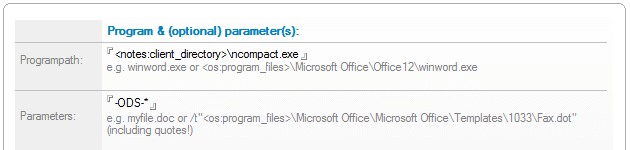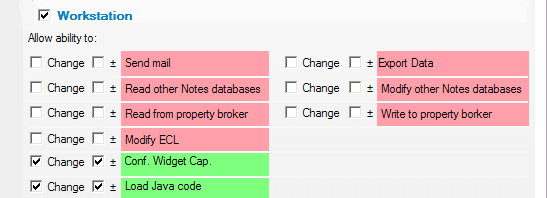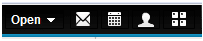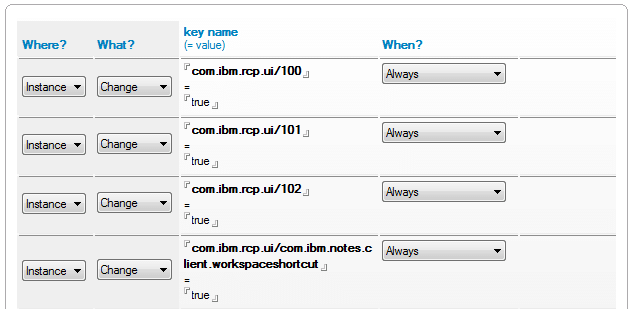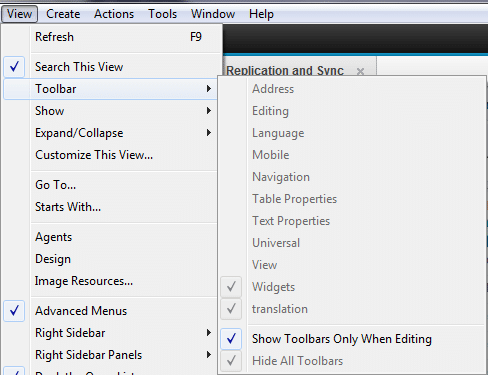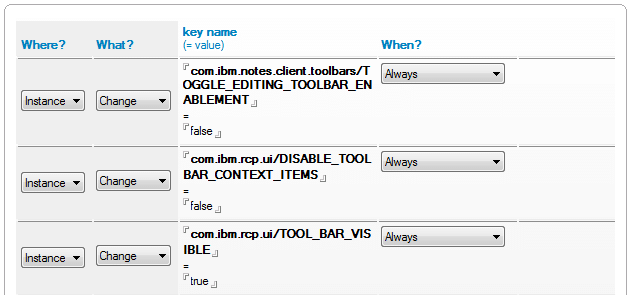IBM Notes/Domino 9.0.1 wurde vor kurzem veröffentlicht und bietet neben einigen Fehlerkorrekturen auch zwei neue Funktionen, die recht interessant sind:
- ein ODS-Update auf ODS52
- Der Start von Java-Code kann jetzt in der Ausführungskontrollliste (ECL) des Notes-Clients eingeschränkt werden.
ODS 52
Die gute Nachricht ist, dass jede neue ODS-Version Leistungsverbesserungen mit sich bringt, da weniger Transaktionen und Festplatten-E/A-Anforderungen erforderlich sind. Die schlechte Nachricht ist jedoch, dass IBM bisher noch keine konkreten Leistungsstatistiken über ODS52 veröffentlicht hat.
Unsere Kollegen Francie Tanner und Florian Vogler haben bereits mehrfach auf der IBM Connect über Performance und die enormen Auswirkungen eines aktuellen ODS referiert. Wenn Sie MarvelClient haben, sind Sie nur zwei Schritte von einer besseren Leistung und einem neuen ODS entfernt.
- Mit MarvelClient Upgrade können Sie Ihren IBM Notes-Client schnell und ohne Support-Anfragen auf 9.0.1 aktualisieren und standardisieren. Wenn das zu schön klingt, um wahr zu sein, fragen Sie Dianne Brenner von Kim Greene Consulting Inc. die als einer von mehreren Administratoren bereits ein erfolgreiches Client-Upgrade auf 9.0.1 mit MarvelClient durchgeführt hat. Ein Upgrade erfordert zwar mehrere Schritte, aber im Grunde genommen brauchen Sie nur das Upgrade-Paket über unseren gedrosselten Smart File Downloader auszurollen und innerhalb von 15 Minuten oder weniger sind Ihre Benutzer auf 9.0.1.
- Nach dem Client-Upgrade müssen Sie in MarvelClient eine *.ini & Variablen-Aktion erstellen, die den Parameter „CREATE_R9_DATABASES“ auf 1 setzt, und eine Programmausführungs-Aktion, die ein „ncompact“ im Hintergrund ausführt, wie folgt
Beim nächsten Neustart von Notes werden alle lokalen Datenbanken Ihrer Benutzer automatisch auf ODS52 angehoben.
Falls Sie MarvelClient nicht verwenden, können Sie die ODS lokaler Datenbanken über eine Notes-Richtlinie aktualisieren, indem Sie eine Desktop-Einstellung verwenden. Aktivieren Sie einfach auf der Registerkarte Mail die folgende Konfiguration:
Einer der Nachteile dieses Standardansatzes von IBM ist, dass Sie im Grunde nicht wissen, wann das ODS-Upgrade ausgeführt wird. Sie können diesen Mechanismus also im Grunde nicht kontrollieren, während Sie dies bei MarvelClient können.
Java-Code laden
Die Sicherheit des Notes-Clients kann jetzt auch durch die Einschränkung der Ausführung von Java-Code, wie Agenten, Applets oder XPages, erhöht werden. Eine Möglichkeit, dies zu erreichen, besteht darin, es direkt in der ECL des Notes-Clients einzurichten (Zeile „Java-Code laden“), oder über eine Richtlinie, in der Sie auch bestimmte Unterzeichner zuweisen können, denen vertraut werden soll. Alternativ dazu können Sie den notes.ini-Parameter „DISABLE_JAVA_LOAD“ auf 1 setzen. Dies würde die Ausführung von ALLEM Java-Code verhindern.
Wenn Sie MarvelClient haben, können Sie natürlich beide oben genannten Optionen mit einer ECL-Aktion auf vorhersehbare und wiederholbare Weise durchführen (siehe Aktionseinstellungen auf dem Screenshot unten):
Daher bietet MarvelClient Administratoren eine bequeme Möglichkeit, diese Sicherheitsfunktion auf allen IBM Notes-Clients zu aktivieren und dauerhaft einzustellen, und zwar praktisch ohne Aufwand.
Und wenn wir schon dabei sind, Ihnen das Leben mit MarvelClient….. zu erleichtern Ich möchte noch zwei weitere Eclipse-Einstellungen erwähnen, die sich hervorragend eignen, um von MarvelClient Eclipse zentral verwaltet zu werden, obwohl diese Einstellungen bereits in IBM Notes 9.0 verfügbar waren:
Verwaltung von Shortcut-Schaltflächen
Um z.B. Mail, Kalender, Kontakte und Arbeitsbereich als Verknüpfung anzuzeigen (siehe Screenshot oben), können Sie eine Set Eclipse Config Action verwenden, die wie im Screenshot unten gezeigt konfiguriert ist:
Deaktivieren Sie „Symbolleiste nur beim Bearbeiten anzeigen“.
Es ist auch möglich, die Symbolleiste einzublenden, obwohl Sie sich nicht im Bearbeitungsmodus befinden – was viele Benutzer bevorzugen.
Richten Sie einfach eine Set Eclipse Config Action ein, die wie auf dem Screenshot unten gezeigt konfiguriert ist:
Viel Spaß mit 9.0.1 und wir freuen uns auf Ihr Feedback!